Philips Digital Voice Tracer User Manual
Page 8
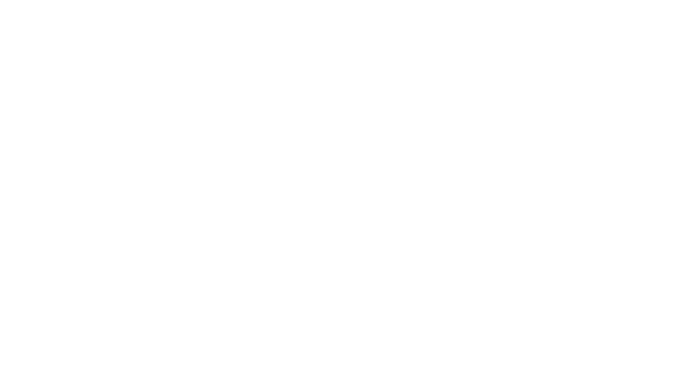
8 FR
Si vous possédez Dragon NaturallySpeaking Recorder
Edition, vous pouvez dicter dans un enregistreur de poche et
ensuite transcrire vos enregistrements vocaux avec Dragon
NaturallySpeaking.
Installation de Dragon NaturallySpeaking
1
Si nécessaire, désactivez tout logiciel anti-virus.
1.
Insérez le DVD Dragon NaturallySpeaking dans le lecteur DVD.
2.
Le programme d’installation sera lancé automatiquement. Si
ce n’est pas le cas, double-cliquez sur ‘Setup.exe’ sur le DVD.
Suivez les instructions à l’écran.
3.
Vous pouvez activer l’option Démarrage rapide. Lorsque
4.
cette option est activée, Dragon NaturallySpeaking est lancé
automatiquement au démarrage de votre système et une
icône apparaît dans la barre des tâches Windows.
Cliquez sur ‘Terminer’. Si nécessaire, le programme vous
5.
invitera à redémarrer votre ordinateur.
Démarrer Dragon NaturallySpeaking
2
Pour démarrer Dragon NaturallySpeaking :
Sur le bureau Windows, double-cliquez sur l’icône Dragon
•
NaturallySpeaking .
Dans le menu Démarrer, sélectionnez Programmes puis
•
Dragon NaturallySpeaking.
Si l’option Démarrage rapide est activée, cliquez avec le bouton
•
droit de la souris sur l’icône de la barre des tâches Démarrage
rapide et sélectionnez.
Apprendre votre voix au programme
3
Au premier démarrage de Dragon NaturallySpeaking, le pro-
gramme lance automatiquement l’Assistant nouvel utilisateur.
Étape 1 : Création d’un utilisateur
Donnez un nom à l’utilisateur, par exemple vos prénom et nom.
Sélectionnez ensuite la source de dictée à partir de la liste.
Cliquez sur ‘Suivant’.
Étape 2 : Apprentissage
Vous devez maintenant apprendre à Dragon NaturallySpeaking
à reconnaître votre voix en lisant à voix haute pendant quelques
minutes.
